Tabla de contenido
Hoy uno de mis clientes me ha llamado para informarme del siguiente problema de Chrome al abrir sitios web que utilizan el plugin Adobe Flash Player o Shockwave Flash (por ejemplo, YouTube, Facebook, etc.): " Este sitio utiliza un plugin (Adobe Flash Player) que pronto dejará de ser compatible - No se ha podido cargar Shockwave flash "Después de investigar un poco, descubrí que a partir de la versión 42 de Chrome, todos los sitios web o servicios que utilizan NPAPI * los plugins (por ejemplo: Silverlight, Facebook, Java, Unity, Google Earth, Google Talk, etc) ya no serán compatibles (no funcionarán). Por otro lado, todos los sitios web y servicios que utilizan PPAPI ** Los plugins (incluidos los plugins incluidos en Chrome, como Adobe Flash, PDF Viewer, etc.) seguirán funcionando.
Lo extraño de los problemas de carga de Adobe Flash o Shockwave Player, es que las versiones más seguras (PPAPI) de estos plugins ya están incluidas en las instalaciones de las últimas versiones de Chrome, por lo que el problema podría ocurrir si Chrome carga un plugin NPAPI no soportado. En este tutorial puedes aprender a resolver y evitar los problemas de carga de Adobe Flash Player o/y shockwave en tu GoogleNavegador Chrome.
NPAPI (Netscape Plugin Application Programming Interface) los plugins tienen los permisos completos del usuario actual y no son sandboxed o protegidos de entradas maliciosas por Google Chrome.
** PPAPI (Pepper Plugin Application Programming Interface) los plugins tienen permisos limitados del usuario actual y son más seguros.

Cómo resolver Este sitio utiliza un plugin (Adobe Flash Player) que pronto dejará de ser compatible - No se pudo cargar Shockwave flash (Problema en Chrome).
Solución 1. Habilitar el soporte del plugin NPAPI.
Solución 2. Desactivar el plugin Adobe Flash Player.
Solución 1. Habilitar el soporte del plugin NPAPI en Chrome.
La primera solución es habilitar el soporte de NPAPI en su navegador Chrome. Tenga en cuenta que esta solución es temporal y funcionará hasta la versión 45 de Chrome, ya que después de esa versión (45), todos los plugins NPAPI estarán totalmente deshabilitados. Si desea utilizar los plugins NPAPI después de la versión 45, tiene dos opciones: utilizar un navegador alternativo (como Internet Explorer, Firefox, etc.) o completamentedesinstalar Chrome (versión 45 o superior) y, a continuación, descargar e instalar una versión anterior del navegador Chrome (después de la instalación debe desactivar la actualización automática de Chrome).
1. Abra su navegador Chrome y en la barra de direcciones pegue el siguiente comando y pulse Entre en :
- chrome://flags/#enable-npapi
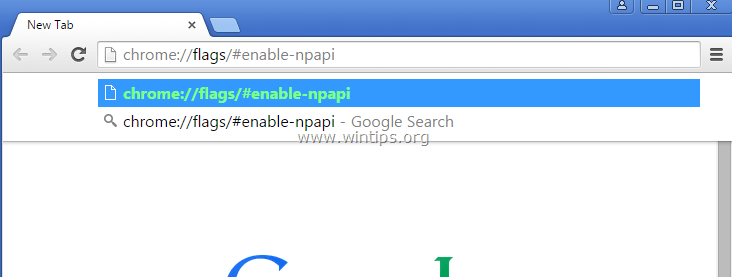
2. En Activar NPAPI Mac, Windows, elija Activar .

3. Por último, pulse Prelanzamiento ahora .
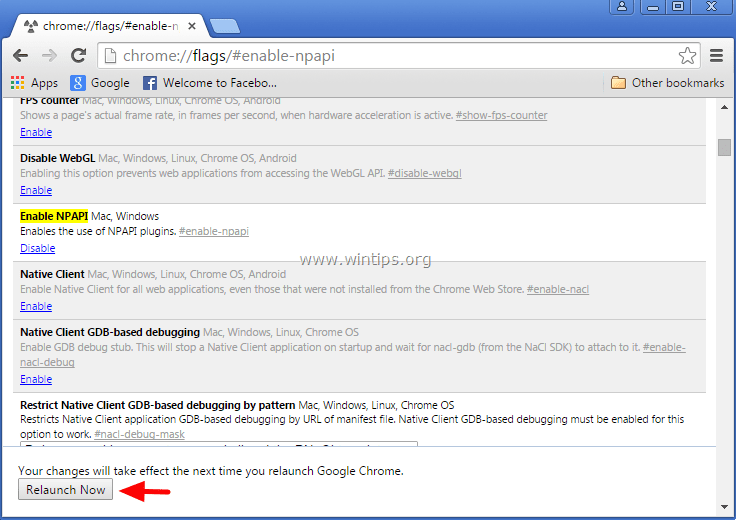
Solución 2. Desactivar el plugin Adobe Flash Player en Chrome.
El " Este sitio utiliza un plugin (Adobe Flash Player) que pronto dejará de ser compatible " o/y " No se puede cargar Shockwave flash "Los problemas pueden deberse a que Chrome carga dos versiones diferentes de los plugins de Flash Player (o Shockwave) cada vez que se inicia. En estas situaciones, la solución para evitar los problemas de carga de Flash/shockwave Player es desactivar la versión más antigua de estos plugins (Flash Player o Shockwave Player) desde los plugins de Chrome.
1. Abra su navegador Chrome y en la barra de direcciones pegue el siguiente comando y pulse Entre en :
- chrome://plugins
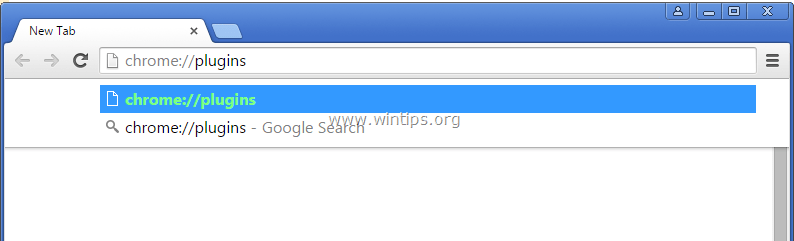
2. En la lista de plugins, busque si tiene dos versiones del mismo plugin. Entonces desactive la más antigua. En el caso de que sólo tenga una versión de los plugins Flash Player o Shockwave (como la captura de pantalla de abajo) entonces desactive esa versión.
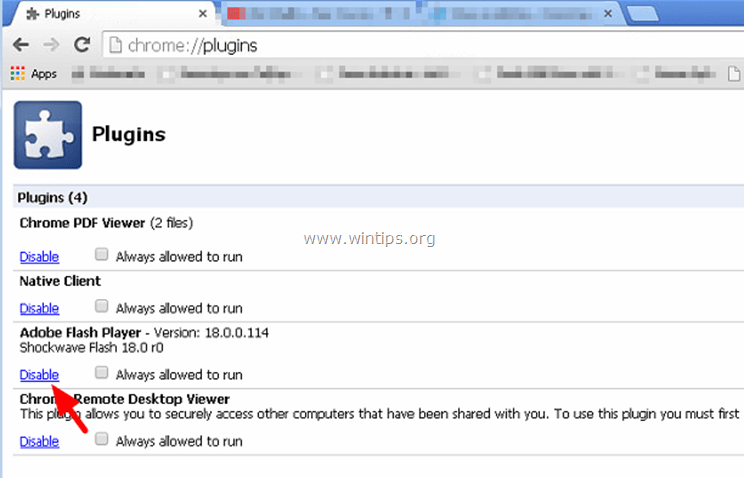
3. Cierra y vuelve a abrir Google Chrome y el problema debería desaparecer.
Ayuda adicional: si sigue teniendo problemas con Adobe Flash Player o Shockwave Player en Chrome:
1. Vaya al panel de control de Windows y desinstale completamente los plugins de Adobe Flash Player y Shockwave Player de su ordenador.
2. A continuación, vaya a la página de descarga de Adobe Flash Player (o a la página de descarga de Shockwave Player) e instale la última versión del plugin.

andy dawis
El blog de un administrador de sistemas sobre Windows





